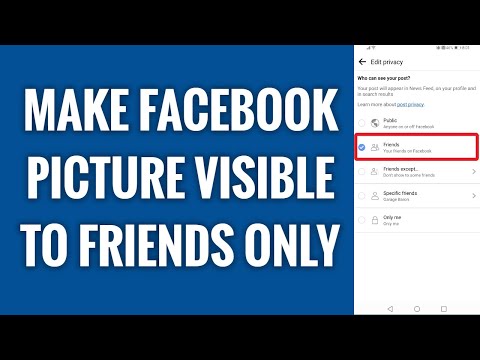WikiHow זה מלמד אותך כיצד להסיר שיחה קבוצתית ב- Messenger מהדף קבוצות. לאחר שתסיר שיחה מהדף קבוצות לא תוכל להצמיד אותה מחדש.
צעדים

שלב 1. פתח את אפליקציית Messenger
זהו ברק לבן על רקע כחול.
אם אינך מחובר למסנג'ר, הקלד את מספר הטלפון שלך, הקש על לְהַמשִׁיך והזן את הסיסמה שלך.

שלב 2. הקש על הכרטיסייה קבוצות
הוא נמצא בתחתית המסך, ישירות מימין ללחצן המצלמה.
אם Messenger נפתח לשיחה, הקש תחילה על כפתור הקודם בפינה השמאלית העליונה של המסך

שלב 3. הקש על ⋮ בפינה השמאלית העליונה של סמל קבוצה
אתה אמור לראות לפחות אייקון קבוצה אחד בדף זה-אם לא, לאפליקציית Messenger שלך אין קבוצות מוצמדות.

שלב 4. הקש על ביטול הצמדה לקבוצה
אתה אמור לראות אפשרות זו בתחתית המסך. פעולה זו תסיר את הקבוצה מדף הקבוצות שלך.